Q&A情報
通知領域に「ネットワーク ケーブルが接続されていません。」と表示される場合の対処方法 (Windows XP)
文書番号:102069
最終更新日:2006/8/9 10:11
ご質問
タスクバーの通知領域に「ネットワーク ケーブルが接続されていません。」と表示されます。対処方法を教えてください。
回答
ここでは、タスクバーの通知領域にある [ローカル エリア接続] アイコンに「×」マークが付き、「ネットワーク ケーブルが接続されていません。」とメッセージが表示される場合の対処方法について説明します。
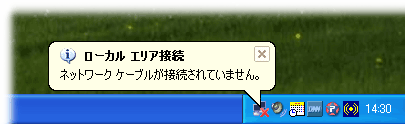
LAN 接続を利用しているかどうかによって、以下のように対処方法が異なります。目的にあった項目をご確認ください。
タスクバーの通知領域に「ネットワーク ケーブルが接続されていません。」とメッセージが表示される場合は、次のような原因が考えられます。
- パソコンに LAN ケーブルが正しく接続されていない
- LAN ケーブルが断線している
- LAN ケーブルの先に接続されたネットワーク機器が正常に動作していない
以下の対処方法を順にお試しください。
ネットワークケーブルが正しく接続されているか確認します。
● 操作手順
- パソコン、周辺機器の電源を落とします。
- パソコン、および周辺機器のケーブルをすべて外します。
注意事項
IP 電話機能のある ADSLモデムをご利用の場合、電源を切ると、一時的に電話ができなくなる可能性があります。お使いの機器のマニュアルなどであらかじめご確認ください。
- そのまましばらく待ちます。
- パソコンと周辺機器の配線を元に戻します。
○一般的なネットワークケーブル配線図
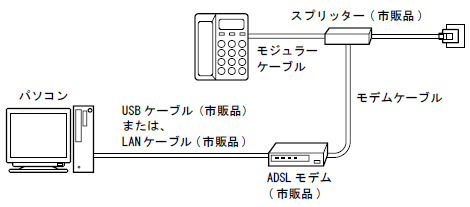
【補足】
ネットワークケーブルには「ストレートケーブル」と「クロスケーブル」の 2 種類があり、お使いのモデム・ルータによって、 使用するケーブルが異なります。正しいケーブルを使用しているかどうか併せてご確認ください。
また、ネットワークケーブル自体に問題がある可能性があるため、可能な場合は別のケーブルに交換してみることをお勧めします。
- 配線が元に戻ったらパソコンの電源を入れ、[ローカル エリア接続] アイコンの表示を確認します。
接続先機器のネットワークケーブルの接続し直しと再起動 (電源の入れ直し) を行い、動作を確認します。
ハブなどを使用されていて、複数のポート (差込口) がある場合は、現在使用しているポートに問題がないかを確認するため、別のポートにネットワークケーブルを接続してみてください。
また、接続する機器が複数ある場合は、現在接続している機器に問題がないかを確認するため、接続する機器を変更して動作をご確認ください。
上記確認事項を実行しても問題が解決されない場合、ネットワークドライバに問題がある可能性があります。
ネットワークドライバを再インストールして問題が解決されるかご確認ください。
なお、ネットワークドライバの再インストールを行う場合は、Prius に同梱の「再セットアップディスク」を使用します。
また、ドライバのインストール方法については、ご使用のモデルによって異なります。Prius に添付されているマニュアル 「パソコン応用」の [4 章 セットアップする] - [ドライバー、ユーティリティーのセットアップ] をご参照ください。
今までにご案内した方法をお試しいただいても改善が見られない場合は、一括インストールを行ってパソコンをご購入時の状態に戻します。
この際、C ドライブの内容はすべて消去されます。バックアップを行っていなかったデータはすべて失われるのでご注意ください。
【補足】
一括インストール時に C ドライブだけを一括インストールする方法を選択された場合は、それ以外のドライブ (D ドライブなど) に保存されているデータは消去されません。
一括インストールの手順に関しては、ご使用のモデルによって異なります。以下に、シリーズごとのマニュアル参照箇所をご案内します。
- Prius J シリーズ以降
マニュアル「準備しよう!Prius」の [3 章 再セットアップ] − [再セットアップについて] - Prius C 〜 H シリーズ
マニュアル「接続と準備」の [6. 再セットアップについて] - Prius A、B シリーズ
マニュアル「パソコン応用」の [4 章 セットアップする] − [ご購入時の状態に戻すには]
なお、各マニュアルは以下の Web ページでも確認できます。
【補足】
マニュアルを参照する場合は、上記ページ内の型名一覧より参照する型名をクリックし、次に表示される画面内の [マニュアル情報] (下図参照) をクリックしてください。
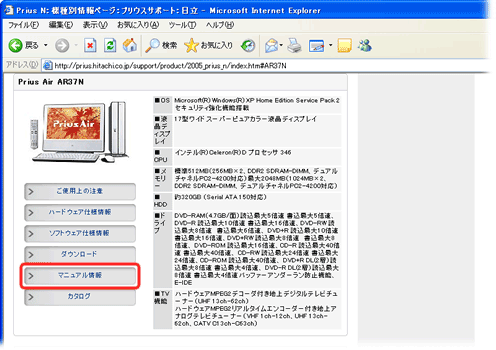
Windows XP では、パソコンにネットワークアダプタが搭載されていると、ローカルエリア接続のアイコンが通知領域に自動的に作成されることがあります。
ネットワークに接続していない場合、この [ローカル エリア接続] アイコンに「ネットワーク ケーブルが接続されていません。」というメッセージが表示されます。
[ローカル エリア接続] アイコンを非表示にする場合は、以下の操作を実行します。
● 操作手順
- 「×」マークが付いている [ローカル エリア接続] アイコンを右クリックし、表示されたメニューから [ネットワーク接続を開く] をクリックします。
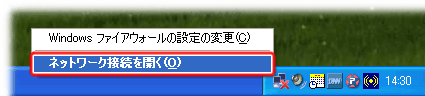
- [ネットワーク接続] が表示されますので、[ローカル エリア接続] アイコンを右クリックし、表示されたメニューから [無効にする] をクリックします。
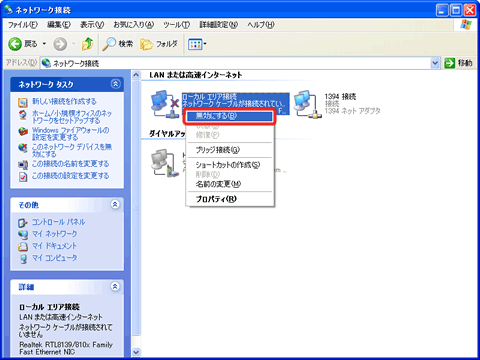
- 通知領域の [ローカル エリア接続] アイコンが非表示になったことを確認します。
【補足】
ローカルエリア接続を無効にすると、LAN ケーブル経由によるインターネット接続ができなくなります。
ローカルエリア接続を有効にする場合は、上記手順 2. にて [有効にする] をクリックしてください。
関連情報
文書番号 102100:通知領域に [接続] アイコンが表示されない場合の対処方法 (Windows XP)
文書番号 103162:通知領域に「コンピュータが危険にさらされている可能性があります」と表示される場合の対処方法 (Windows XP)
文書番号 103461:Windows XP SP2 適用後、通知領域の [接続] アイコンに「!」マークが付くようになった場合の対処方法
